Cómo usar Dev Home para el entorno de desarrollo de Windows
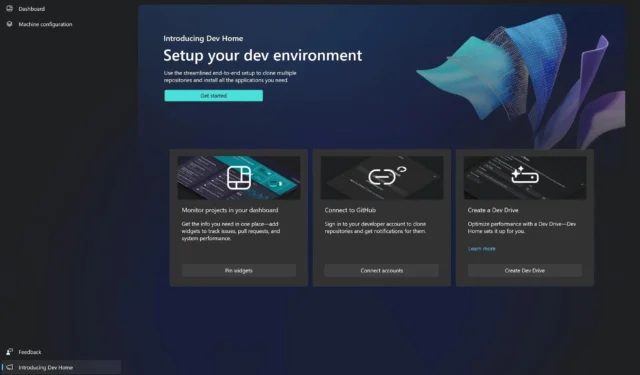
Es una gran semana para todos los amantes de Microsoft. La conferencia Microsoft Build 2023 ha venido con grandes anuncios, incluidos Windows Copilot , Microsoft Fabric y Microsoft Dev Home .
¿Qué es Microsoft Dev Home, puede preguntar? Es la última innovación del gigante tecnológico con sede en Redmond para facilitar su flujo de trabajo, como desarrollador.
Según Microsoft, Dev Home es un nuevo centro de control para Windows que le permite monitorear sus proyectos en su tablero usando widgets personalizables.
Con él, también puede configurar su entorno de desarrollo descargando aplicaciones, paquetes o repositorios para conectarse a sus herramientas de desarrollador, como GitHub. Además, puede crear una unidad de desarrollo para almacenar todo en un solo lugar.
En otras palabras, Dev Home hace que sea mucho más fácil para usted trabajar desde cualquier lugar y tener todo al alcance de su mano.
Aquí se explica cómo usar Dev Home para su entorno de desarrollo de Windows
- Lo primero es lo primero, configure un Dev Drive .
Como dijimos anteriormente, usará Dev Drive para almacenar cada parte de su trabajo en él. Después de configurarlo, deberá ir a su Dev Home.
- Inicie sesión en su cuenta de Dev Home .
- Una vez que esté allí, vaya a Configuración de la máquina .
- Verás aquí múltiples opciones que puedes elegir.
- Elige tus opciones. Se explican por sí mismos, pero Microsoft tiene una guía que te los explica .
En otras palabras, Machine Configuration básicamente prepara su sistema para Dev Home. Se le guiará paso a paso en cada opción que tome.
Es importante que se tome su tiempo, porque puede conectar su perfil de GitHub aquí, y el repositorio estará disponible para que acceda a él cuando lo desee.
Para conectarse y acceder a su repositorio de GitHub, deberá clonarlo en su Dev Drive que acaba de configurar anteriormente.
Cómo habilitar Widgets desde su Tablero
- Desde su Tablero , vaya a Pin Widgets .
- Haga clic en Agregar widgets y aparecerá una ventana.
- Aquí puede elegir sus widgets.
En general, así es como configura su entorno de desarrollo en Windows. La plataforma parece muy fácil de usar, especialmente si eres un desarrollador.
¿Lo intentarás? ¿Te parece emocionante? Háganos saber en la sección de comentarios.



Deja una respuesta